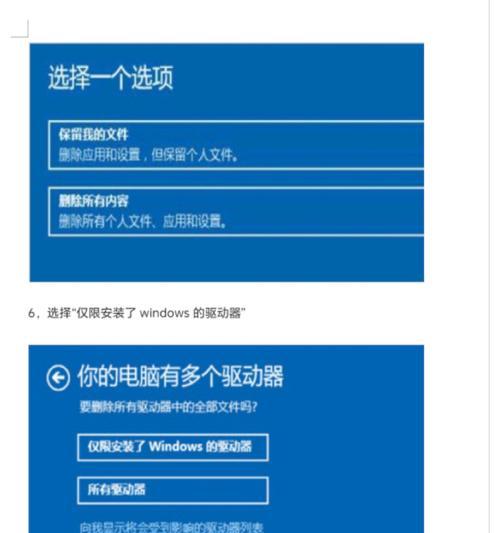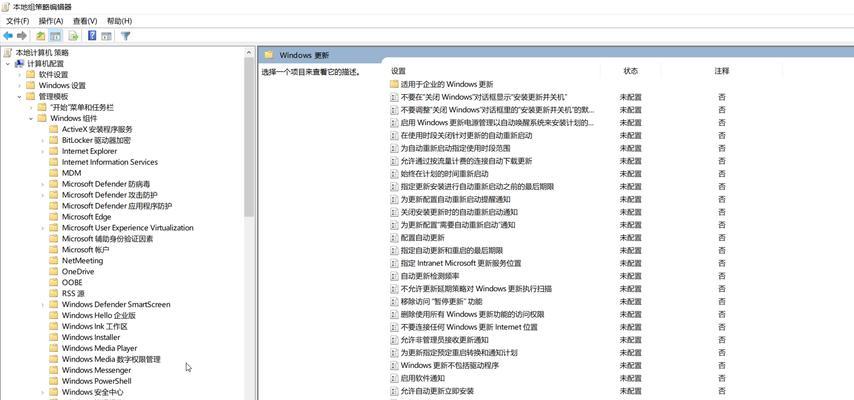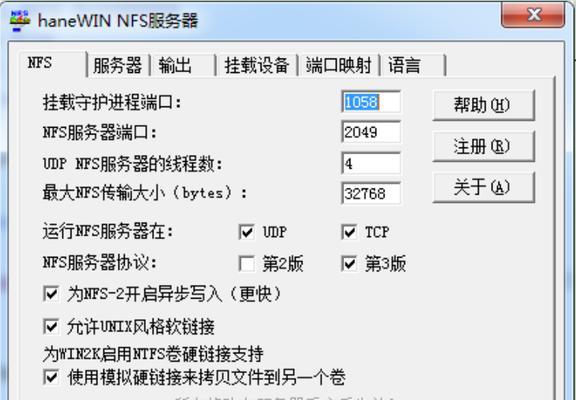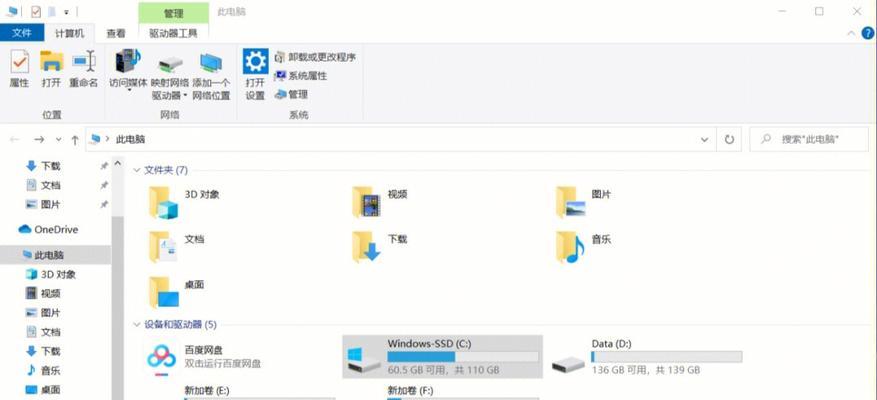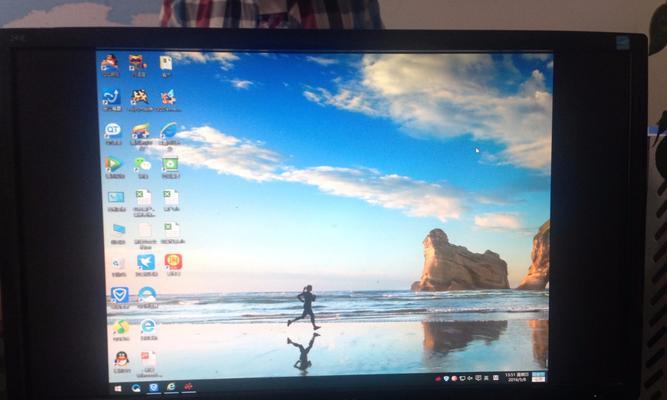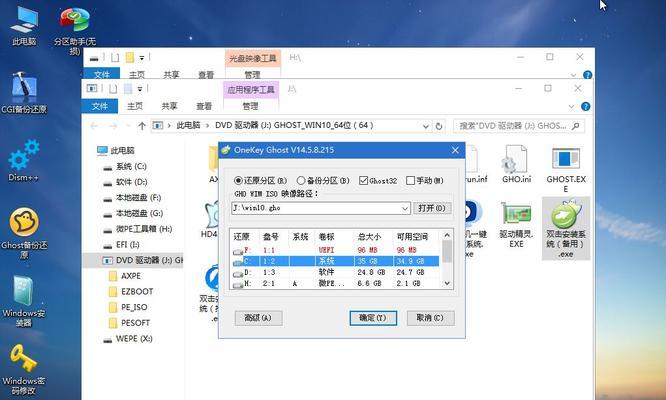解决Win10电脑间歇性断网问题的有效方法(Win10电脑断网故障排查与解决方案)
随着科技的发展,我们越来越依赖于网络,而当我们使用Win10电脑时,突然遇到了间歇性断网问题,这无疑会给我们的工作和生活带来很大的困扰。为了帮助大家解决这一问题,本文将提供一些有效的方法和技巧,帮助您迅速排查和解决Win10电脑间歇性断网问题。
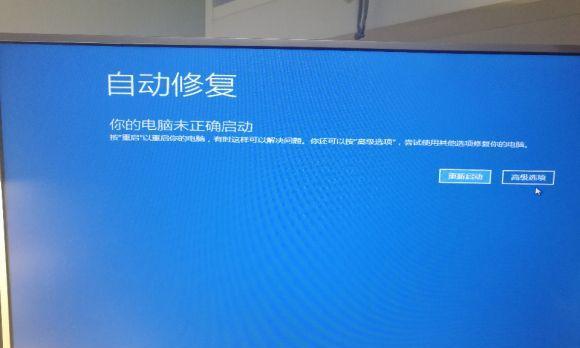
一:检查网络连接设置
-检查电脑是否连接了正确的Wi-Fi网络。
-检查Wi-Fi开关是否处于打开状态。
二:更新网络驱动程序
-打开设备管理器,找到网络适配器。
-右键点击无线网络适配器,选择“更新驱动程序”。
-如果有最新的驱动程序可用,则安装它。
三:重启网络适配器
-打开设备管理器,找到网络适配器。
-右键点击无线网络适配器,选择“禁用”。
-再次右键点击无线网络适配器,选择“启用”。
四:更改电源管理设置
-按下Win+X键,选择“电源选项”。
-点击“更改计划设置”。
-点击“更改高级电源设置”。
-展开“无线适配器设置”,将“省电模式”设置为“最高性能”。
五:重置网络设置
-按下Win+I键,打开设置。
-选择“网络和Internet”。
-在左侧菜单中选择“状态”,然后滚动到底部。
-点击“网络重置”。
六:清除DNS缓存
-按下Win+X键,选择“命令提示符”。
-输入“ipconfig/flushdns”并按下回车键。
七:更改网络频道
-登录路由器的管理界面。
-寻找无线设置或高级设置选项。
-更改无线信号的频道,尝试其他可用的频道。
八:禁用IPv6
-按下Win+X键,选择“网络连接”。
-右键点击当前连接,选择“属性”。
-取消选中“Internet协议版本6(TCP/IPv6)”。
九:禁用防火墙和安全软件
-暂时关闭防火墙和安全软件,然后测试网络连接。
十:检查硬件故障
-检查无线路由器是否工作正常,尝试重启路由器。
-通过使用其他设备测试网络连接,排除电脑硬件故障。
十一:更新操作系统
-检查是否有可用的操作系统更新。
-安装最新的Win10补丁和更新。
十二:更换无线网卡
-如果以上方法都无效,考虑更换无线网卡。
十三:联系网络服务提供商
-如果问题仍然存在,可能是网络服务提供商的问题。请联系他们进行进一步排查。
十四:寻求专业帮助
-如果您不熟悉电脑设置和网络技术,建议咨询专业人士。
十五:
通过本文提供的方法和技巧,您可以有效地排查和解决Win10电脑间歇性断网问题。无论是检查网络连接设置,更新驱动程序,还是调整电源管理设置,这些方法都可以帮助您恢复网络连接并提升工作和生活效率。如果问题仍然存在,请不要犹豫寻求专业帮助,以确保您的网络正常运行。
解决Win10电脑间歇性断网问题的方法
在使用Win10操作系统的过程中,许多用户都会遇到电脑间歇性断网的问题,这不仅影响了工作和学习效率,也给日常生活带来了困扰。为了帮助大家解决这个问题,本文将介绍一些常见的方法和技巧,以应对Win10电脑间歇性断网的情况。
1.确认网络连接状态:通过查看系统托盘中的网络图标,确保电脑已经连接到可用的网络,并且信号强度良好。
2.检查网络线路连接:检查网线或者Wi-Fi连接是否松动或者损坏,如果有问题,及时更换或修复。
3.重启路由器和电脑:将路由器和电脑都重启一次,有时候问题可能仅仅是临时的网络故障导致的。
4.更新网络驱动程序:更新电脑上的网络适配器驱动程序,可以通过设备管理器中的“网络适配器”找到并更新。
5.更改网络适配器设置:进入设备管理器中的“网络适配器”选项,找到你正在使用的适配器,右键点击并选择“属性”,进入高级选项,尝试更改一些相关设置。
6.禁用和重新启用网络适配器:在设备管理器中找到你的网络适配器,右键点击并选择“禁用”,然后再次右键点击并选择“启用”。
7.清除DNS缓存:打开命令提示符,输入“ipconfig/flushdns”命令,清除DNS缓存。
8.重置网络设置:打开“设置”应用,选择“网络和Internet”,然后点击“状态”,在“网络重置”一栏中点击“重置网络”按钮。
9.检查防火墙设置:确保防火墙没有阻止网络连接,可以通过控制面板中的“WindowsDefender防火墙”进行相应设置。
10.更新操作系统:及时更新Win10操作系统,以获取最新的网络修复补丁和驱动程序更新。
11.检查病毒和恶意软件:运行杀毒软件进行全面扫描,查杀可能影响网络连接的病毒和恶意软件。
12.优化无线信号:更改路由器的信道设置、提高信号强度、调整天线方向等方式来优化无线信号质量。
13.使用网络故障排除工具:Win10系统提供了网络故障排除工具,可以通过“设置”应用中的“更新和安全”选项来运行。
14.咨询网络服务提供商:如果以上方法仍然不能解决问题,可能是网络服务提供商的问题,可以咨询他们的技术支持。
15.寻求专业帮助:如果上述方法都无法解决间歇性断网问题,建议寻求专业技术人员的帮助。
间歇性断网是Win10电脑常见的问题之一,通过以上提到的方法和技巧,我们可以尝试解决这个问题。但需要注意的是,每个人的具体情况可能有所不同,因此需要根据实际情况选择合适的方法,并可以组合使用多种方法来解决问题。最重要的是耐心和坚持,相信你会找到解决电脑间歇性断网问题的有效方法。
版权声明:本文内容由互联网用户自发贡献,该文观点仅代表作者本人。本站仅提供信息存储空间服务,不拥有所有权,不承担相关法律责任。如发现本站有涉嫌抄袭侵权/违法违规的内容, 请发送邮件至 3561739510@qq.com 举报,一经查实,本站将立刻删除。
相关文章
- 站长推荐
-
-

Win10一键永久激活工具推荐(简单实用的工具助您永久激活Win10系统)
-

华为手机助手下架原因揭秘(华为手机助手被下架的原因及其影响分析)
-

随身WiFi亮红灯无法上网解决方法(教你轻松解决随身WiFi亮红灯无法连接网络问题)
-

2024年核显最强CPU排名揭晓(逐鹿高峰)
-

光芒燃气灶怎么维修?教你轻松解决常见问题
-

解决爱普生打印机重影问题的方法(快速排除爱普生打印机重影的困扰)
-

红米手机解除禁止安装权限的方法(轻松掌握红米手机解禁安装权限的技巧)
-

如何利用一键恢复功能轻松找回浏览器历史记录(省时又便捷)
-

小米MIUI系统的手电筒功能怎样开启?探索小米手机的手电筒功能
-

华为系列手机档次排列之辨析(挖掘华为系列手机的高、中、低档次特点)
-
- 热门tag
- 标签列表
- 友情链接